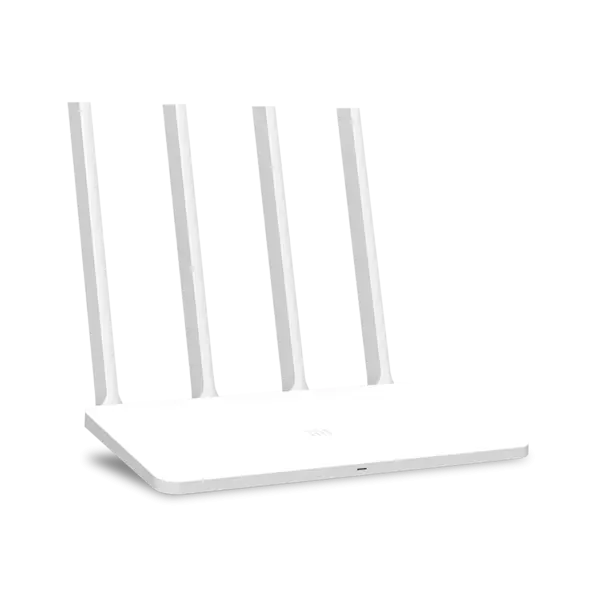
החברה הסינית Xiaomi כרגע לייצר טכנולוגיה מגוונת רבים, התקנים היקפיים והתקנים מגוונים אחרים. בנוסף, בשורה של המוצרים שלהם ישנם נתבי Wi-Fi. התצורה שלהם מתבצעת על פי אותו עיקרון כמו עם נתבים אחרים, עם זאת יש דקויות ותכונות, בפרט, קושחה סינית. היום ננסה לעשות את הנגישה ביותר ולפרט את תהליך התצורה כולו, כמו גם להציג את ההליך לשינוי שפת ממשק האינטרנט לאנגלית, אשר יהפוך לערוך עוד יותר מוכר יותר.
עבודת הכנה
רכשת ופורק Xiaomi Mi 3G. עכשיו אתה צריך לעשות בחירה של מקום בשבילו בדירה או בבית. חיבור לאינטרנט במהירות גבוהה מתרחשת באמצעות כבל Ethernet, ולכן חשוב כי אורכו הם מספיקים. במקביל, לקחת בחשבון את הקשר האפשרי עם המחשב באמצעות חוט LAN. באשר לאותות אותות אלחוטיות Wi-Fi, קירות עבים והפעלת מכשירים חשמליים לעיתים קרובות מפריעים, ולכן לקחת בחשבון גורם זה בעת בחירת מקום.
חבר את כל הכבלים הדרושים באמצעות המחברים המתאימים בנתב. הם ממוקמים בחלונית האחורית וכל אחד מהם מסומן בשמם, כך שיהיה קשה לבלבל את המיקום. מפתחים מאפשרים לך להתחבר לכבל רק שני מחשבים, כי אין עוד יציאות על הלוח.

ודא שהגדרות המערכת של מערכת ההפעלה כוללות את הערכים הנכונים. כלומר, כתובת ה- IP ו- DNS חייבות להיות מסופקות באופן אוטומטי (ההגדרה המפורטת יותר מתרחשת ישירות בממשק האינטרנט הנתב). המדריך המורחב להגדרת פרמטרים אלה ניתן למצוא במאמר השני על ידי הקישור הבא.
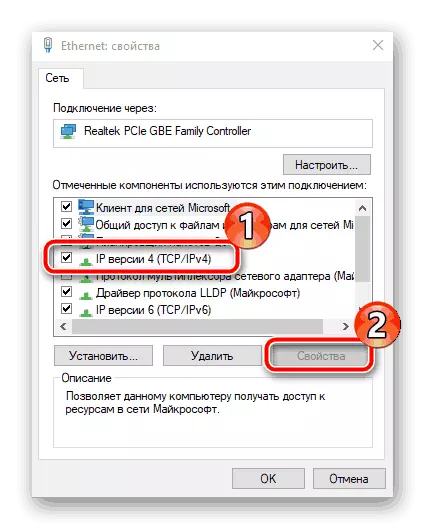
אם כל הפעולות הושלמו כראוי, תועבר למצב עריכת הפרמטר, שבו אתה כבר יכול להתחיל מניפולציות נוספות.
עדכון הקושחה ושנה את שפת הממשק
התאמה אישית של נתב עם ממשק אינטרנט סיני נוח לא לכל המשתמשים, ואת התרגום האוטומטי של כרטיסיות בדפדפן שגוי. לכן, יש צורך לבסס את הגירסה העדכנית ביותר של הקושחה להוסיף אנגלית. זה נעשה כדלקמן:
- ב צילום מסך, כפתור "התפריט הראשי" הוא ציין. לחץ עליו עם לחצן העכבר השמאלי.
- עבור אל הקטע "הגדרות" ובחר "מצב מערכת". לחץ על הלחצן למטה כדי להוריד את העדכונים האחרונים. אם זה לא פעיל, אתה יכול לשנות מיד את השפה.
- לאחר השלמת ההתקנה, הנתב יוחלט מחדש.
- יהיה עליך לחזור לאותו חלון ובחר "אנגלית" מהתפריט המוקפץ.

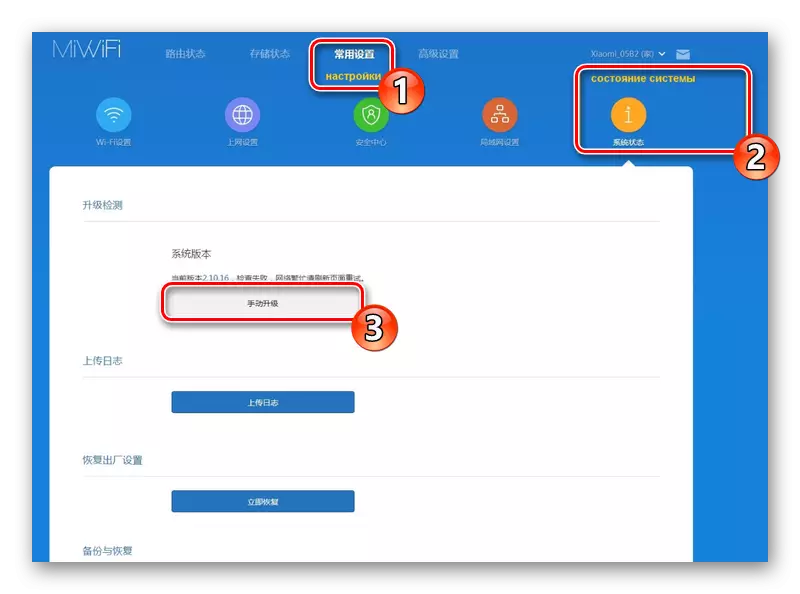

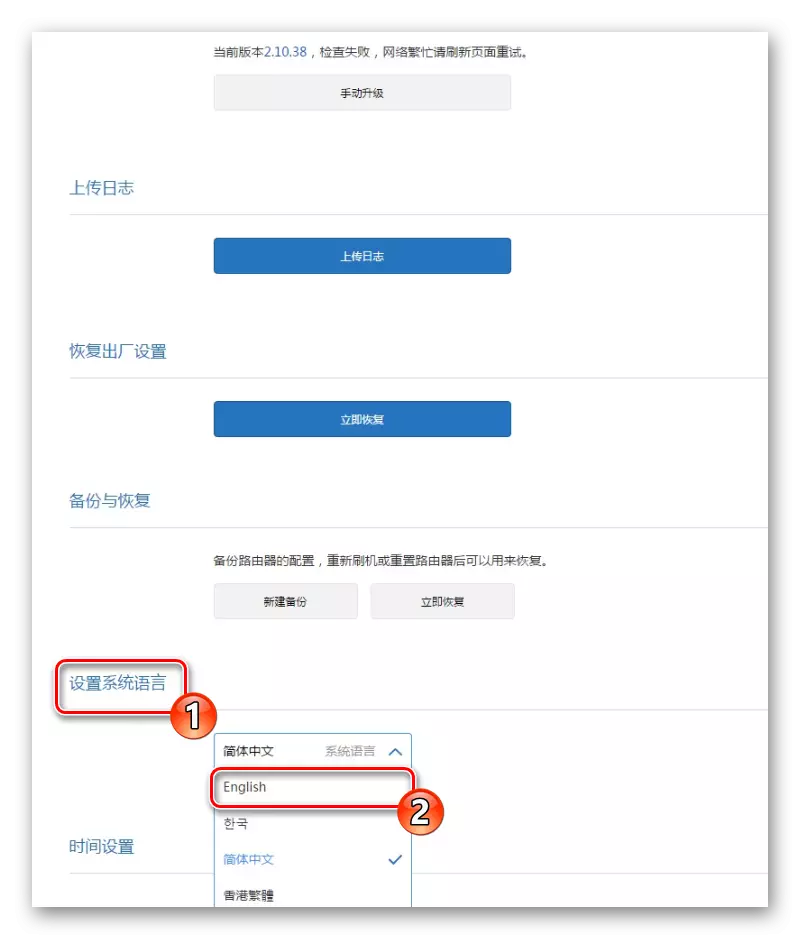
בדיקת תפקוד של Xiaomi Mi 3G
עכשיו אתה צריך לוודא כי האינטרנט עובד בדרך כלל, וכל ההתקנים המחוברים מוצגים ברשימה. לשם כך, פתח את התפריט "סטטוס" ובחר את הקטגוריה "התקנים". בטבלה תראה רשימה של כל החיבורים ואתה יכול לנהל כל אחד מהם, לדוגמה, להגביל את הגישה או ניתוק.

סעיף "אינטרנט" מציג מידע בסיסי על הרשת שלך, כולל DNS, כתובת IP דינמית ו- IP של המחשב. בנוסף, יש כלי המאפשר לך למדוד את המהירות של החיבור.

הגדרות אלחוטיות
בהוראות קודמות, תיארנו את התהליך של יצירת נקודת גישה אלחוטית, עריכת פרמטר מפורטת נוספת מתרחשת באמצעות מחיצה מיוחדת בתצורה. שים לב להגדרות אלה:
- העבר לכרטיסייה "הגדרות" ובחר "הגדרות Wi-Fi". ודא שמצב שני ערוצים מופעל. להלן תראה את הטופס עבור התאמת הנקודה העיקרית. באפשרותך לשנות את שמו, הסיסמה, להגדיר את רמת ההגנה ואת האפשרות 5G.
- אפילו למטה, יש קטע על יצירת רשת אורח. זה הכרחי במקרה שבו ברצונך לבצע חיבור נפרד למכשירים מסוימים שלא תהיה גישה לקבוצה המקומית. התצורה שלה מתבצעת באותו אופן כמו הנקודה העיקרית.
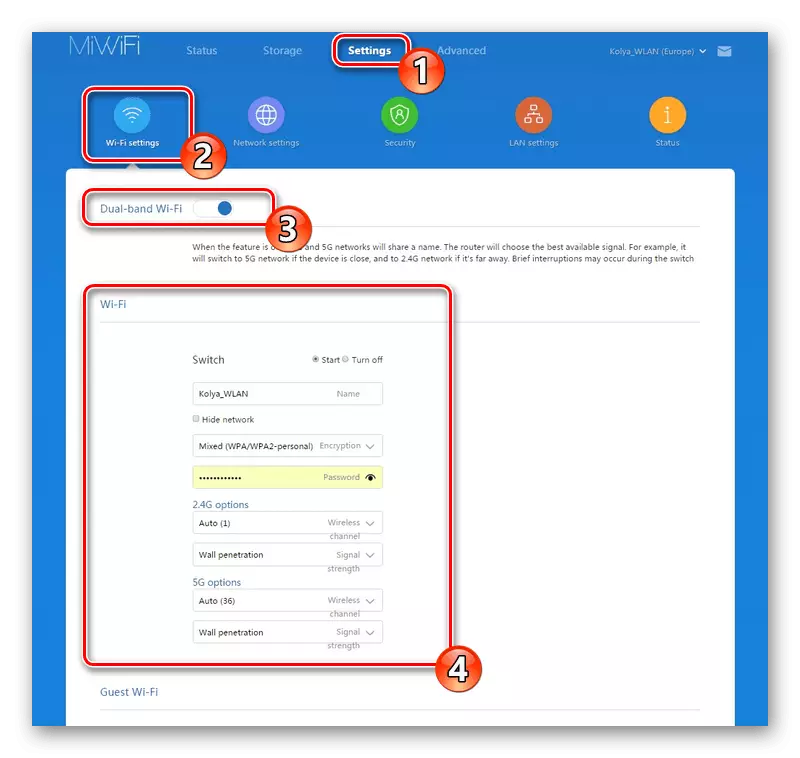
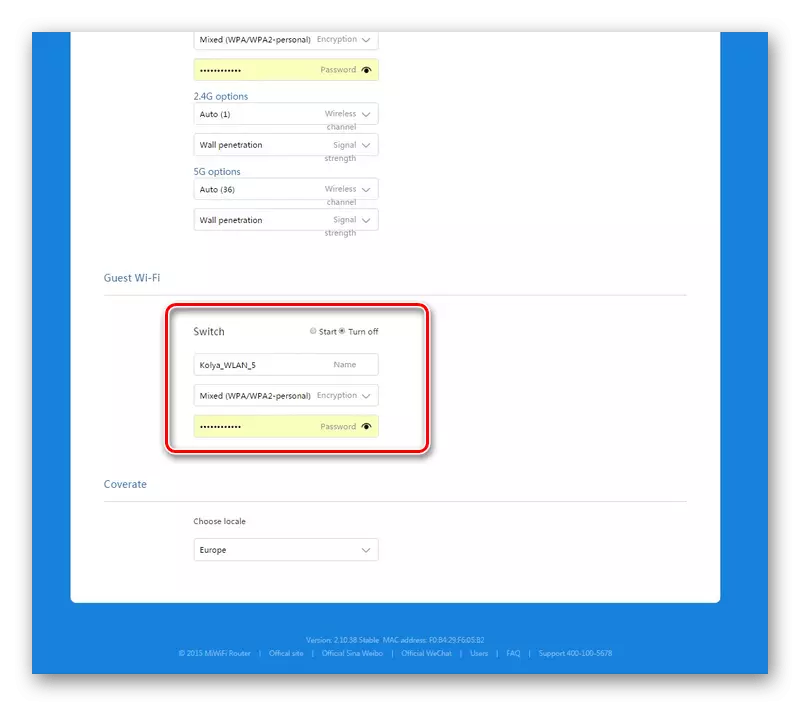
הגדרות רשת מקומית
חשוב כראוי להגדיר את הרשת המקומית, לשלם תשומת לב מיוחדת לפרוטוקול DHCP, משום שהוא מספק הגדרות קבלה אוטומטית לאחר חיבור התקנים לרשת הפעילה. איזה סוג של הגדרות זה יספק, בוחר את המשתמש עצמו בסעיף "הגדרת LAN". בנוסף, כתובת IP מקומית נערכת כאן.
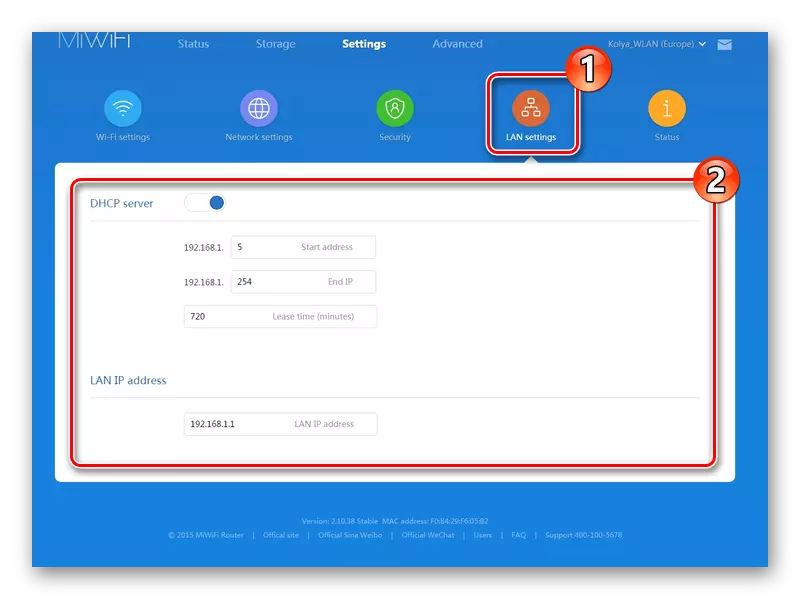
לאחר מכן, עבור אל הגדרות רשת. כאן מוגדרים פרמטרים של שרת DHCP, אשר דיברנו בתחילת המאמר - קבלת DNS וכתובות IP עבור לקוחות. אם אין בעיות עם גישה לאתרים, להשאיר סמן ליד הפריט Automaticlly DNS.

לרוץ למטה מעט נמוך יותר כדי להגדיר את המהירות עבור יציאת WAN, ללמוד או לשנות את כתובת ה- MAC ולתרגם את הנתב למצב המתג כדי ליצור רשת בין מחשבים.

פרמטרים אבטחה
מעל, אנו מתפרקים על הליך התצורה הבסיסי, אבל אני גם רוצה עדיין להשפיע על נושא הביטחון. בכרטיסייה "אבטחה" של אותו סעיף "הגדרות" יש לך גישה להפעלה של הגנה סטנדרטית של נקודת האלחוט ועבודה עם בקרת כתובת. אתה בוחר באחד ההתקנים המחוברים ולחסום אותו לגישה לרשת. באותו תפריט, unlocking. בטופס הבא, באפשרותך לשנות את סיסמת מנהל המערכת כדי להזין את ממשק האינטרנט.

הגדרות מערכת Xiaomi Mi 3G
לבסוף, תסתכל על הקטע "סטטוס". יש לנו כבר ערעור לקטגוריה זו כאשר עדכון הקושחה בוצע, אבל עכשיו אני רוצה לדבר על זה לפרוס. החלק הראשון "גרסה", כפי שאתה כבר יודע, אחראי על נוכחות והתקנה של עדכונים. לחצן כניסה להעלות הורדת קובץ טקסט עם יומני התקן למחשב, ו- "שחזור" - מחקים את התצורה (כולל שפת הממשק שנבחרה).
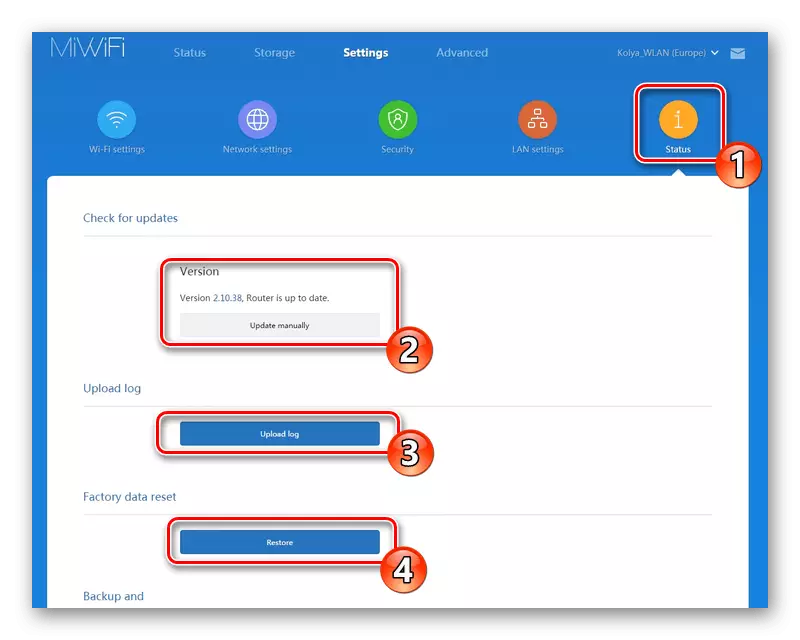
באפשרותך לגבות הגדרות כדי לשחזר אותם במידת הצורך. שפת המערכת נבחרת בתפריט המוקפץ המתאים, והזמן משתנה בתחתית. הקפד להגדיר את היום ואת השעות הימני, כך יומנים נוצרים כראוי.

תצורה זו של נתב Xiaomi Mi 3G הושלמה. ניסינו לספר את המפורט ביותר לגבי תהליך העריכה בממשק האינטרנט, כמו גם להכיר אותך עם שינוי השפה לאנגלית, שהוא חלק חשוב למדי של התצורה כולה. אם כל ההוראות נעמדו בקפידה, תפקודו הרגיל של הציוד מסופק.
